Перевірка комп'ютера за допомогою Live CD
На головній сторінці сайту ESET NOD32 вибираємо NEW! Завантажити диск LiveCD для відновлення системи. У сторінці, що відкрилася, навпроти LiveCD ESET NOD32 натискаємо Зберегти. Вибираємо куди, наприклад прямо на робочий стіл і викачуємо диск відновлення, також рекомендується викачати для ознайомлення посібник користувача у форматі pdf.
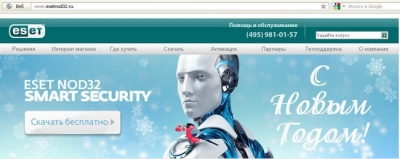
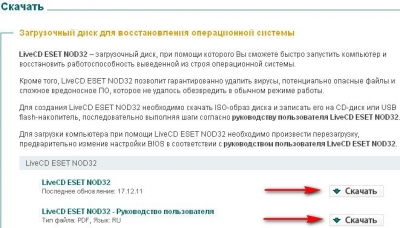
Далі пропалюємо викачаний нами образ на чистий CD- диск. Якщо у Вас встановлена операційна система Windows 7, то клацаємо правою кнопкою миші на викачаному образі диска і у випадному меню вибираємо Записати образ диска,
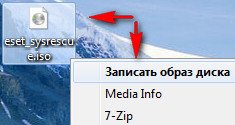
вставляємо чистий CD- диск в дисковод і натискаємо на кнопку Записати. Запис диска займе декілька хвилин.

У операційній системі Windows XP для пропалення образу на болванку можете скористатися відомою безкоштовною програмою Ashampoo Burning Studio. Викачайте версію Free, вона легко встановлюється і займає всього 16 Мб. Також можна яка у вас встановлена операційна система, найголовніше завантажиться з викачаного диска відновлення ESET NOD32.

Щоб записати завантажувальний диск на USB- флеш - накопичувач вам треба викачати на спеціальну програму esetlive.exe, по посиланню.

Тепер відформатуйте флешку, дані з неї заздалегідь скопіюйте в інше місце. Запускайте esetlive.exe, далі вкажіть місцезнаходження викачаного образу диска відновлення і вкажіть вашу флешку.

Далі Створити USB, чекаємо трохи і все, диск відновлення у вас на флешці.

Натиснувши на кнопку Перевірити MD5, Ви дізнаєтеся, чи є останнім викачаний вами образ диска відновлення, оскільки він щодня оновлюється.

Далі, завантажуємося з флешки і перевіряємо комп'ютер на віруси безкоштовно.
З'являється головне вікно, в якому можна вибрати три варіанти.
ESET live - CD Graphics mode - завантажується справжній і звичний Вам робочий стіл, де дуже просто можна перевірити комп'ютер на віруси і вийти з переносити їх з одного розділу жорсткого диска на інший, а так само на флешку і з флешки.
ESET live - CD Copy to RAM, все теж саме, тільки на початку утримуване диска копіюється в оперативну пам'ять і уся робота відбувається зовсім без участі диска або флешки.
ESET live - CD Text mode - працюємо в командному рядку, якщо перший варіант ESET live - CD Graphics mode не вдається завантажити.
Run Memtest utility - робиться перевірка оперативної пам'яті на помилки.
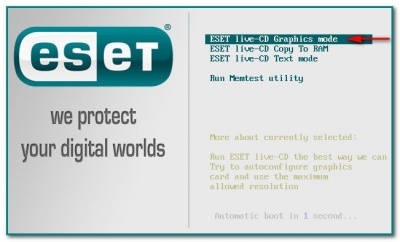
Отже, вибираємо перший варіант ESET live - CD Graphics mode і перед нашими очима з'являється звичайний робочий стіл з простими інструментами для перевірки комп'ютера на віруси.

Перше, якщо ваша операційна система заблокована вірусом - блокером, що вимагає відправки смс або поповнення рахунку зловмисника, то запускаємо на робочому столі утиліту Userinit _ fix.
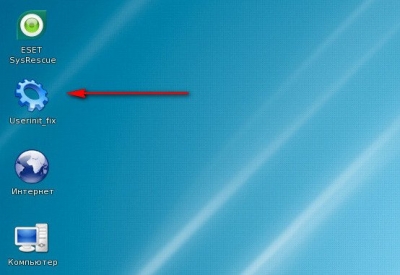
У більшості випадків, за допомогою її буде зроблена заміна пошкоджених файлів реєстру і буде видано пропозицію на пошук інших
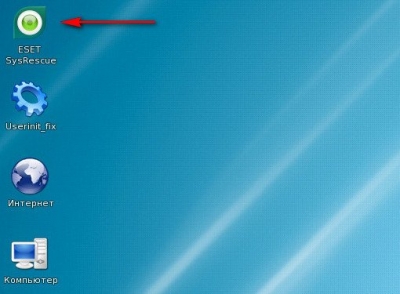
Відбувається повна перевірка і очищення операційної системи від вірусів.
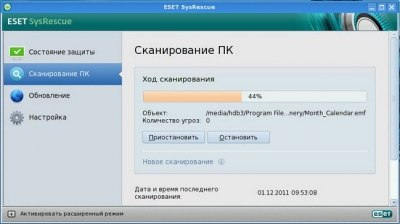
Також ми можемо перевірити на нашому комп'ютері кожну теку вибірково, тиснемо на зеленуватий значок ESET NOD32 в правому нижньому кутку екрану поряд з годинником,

Вибіркове сканування:
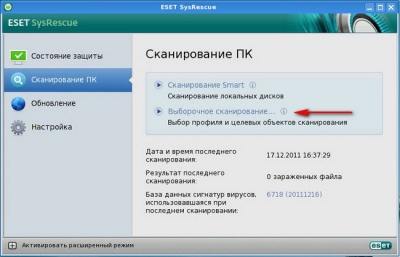
у цьому вікні розставляємо галочок на потрібних нам теках.

У пункті Сканувати без очищення галочку не ставимо. У пункті Налаштування ми можемо зробити зміни, без особливої потреби краще там нічого не міняти.
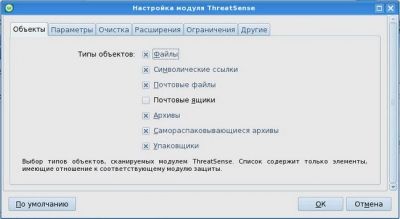
При натисненні на кнопку Комп'ютер,
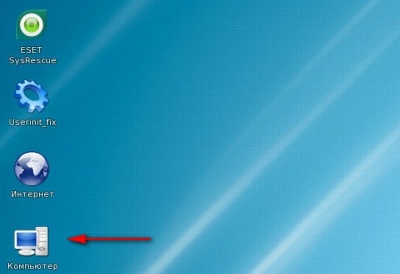
відкриється провідник, за допомогою якого можна робити різні операції з файлами на нашому комп'ютері : переміщати, видаляти, копіювати, можна сказати виходить відмінний LiveCD для усіх випадків.

Ще важливий момент, якщо з якихось причин потрапити в найперший режим ESET live - CD Graphics mode вам не вдалося, запускаємо третій - ESET live - CD Text mode,
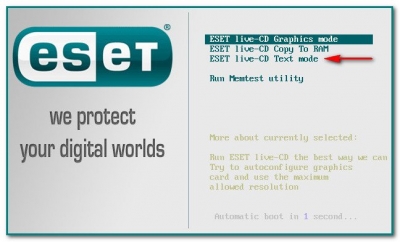
вводимо логін: root і натискаємо EnterЗапуcк служби ESET : /opt/eset/esets/sbin/esets daemon
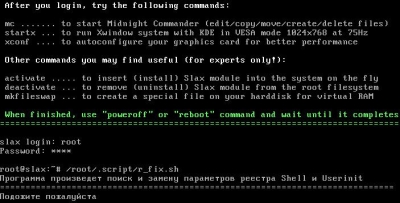
Запуск сканера ESET з параметрами:
- --unsafe - сканувати потенційно небезпечне ПЗ
- --unwanted - сканувати потенційно небажане ПЗ
- --clean - mode=delete - режим очищення " видалення"
Для запуску сканування з усіма включеними параметрами введите:
/opt/eset/esets/sbin/esets scan --unsafe --unwanted --clean - mode=delete /media/
и натисніть Enter.
Можна спробувати завантажити графічний режим за допомогою введення наступної команди : startx (і натиснути Enter).
Для завершення роботи в текстовому режимі необхідно ввести poweroff і натиснути Enter.


